
Samsung Galaxy Note 4 jedan je od najbržih i najmoćnijih pametnih telefona koji su danas na raspolaganju, pa će korisnici završiti s više zadataka i otvoriti široku lepezu aplikacija ili koristiti S-Pen pisaljku za tona potrošnje i stvaranja sadržaja. S 3 GB RAM-a i obilnom snagom obrade možete pokrenuti više aplikacija odjednom, čak i dvije na zaslonu u isto vrijeme, ali neki korisnici će i dalje htjeti zatvoriti aplikacije na bilješci 4.
Učiniti nešto tako jednostavno kao što je čišćenje ili zatvaranje neiskorištenih aplikacija može se činiti općenitim i jednostavnim za prosječnog korisnika, ali prvi put kada vlasnik pametnog telefona ili iPhone pretvarači morat će znati kako izvršiti takav zadatak na uređaju za bilješke 4.
Pročitajte: Kako pronaći izgubljenu galaksiju 4
Sada kada milijuni potrošača posjeduju Galaxy Note 4, dobili smo mnogo pitanja, a ovo je jedna od njih. Zatvaranje i čišćenje aplikacija na Galaxy Note 4 radi poboljšanja performansi i trajanja baterije je iznimno jednostavno, pa čitajte dalje kako biste točno vidjeli kako to učiniti.

Opće pravilo kada je u pitanju Android je dopustiti operativni sustav upravljati memorijom, a da ne spominjemo Samsung Galaxy Note 4 ima 3GB RAM-a, tako da nema razloga da ne može obraditi tona aplikacija otvorenih odjednom. Međutim, još uvijek postoji mogućnost da korisnik želi izbrisati aplikacije iz memorije koje se ne koriste.
Googleov Android OS izvrsno upravlja aplikacijama i višenamjenskim zadacima za razliku od bilo kojeg drugog operativnog sustava stavljajući aplikacije u stanje male potrošnje spreman za pozivanje u akciju kada je to potrebno i uštedu baterije ostatak vremena. Tada možete u nekoliko sekundi prebaciti više zadataka i prebaciti se na aplikacije i iz njih, s gumbom za prebacivanje aplikacija, kako biste imali glatko iskustvo. Međutim, mnogi korisnici i dalje se odlučuju ručno zatvoriti aplikacije i evo kako to učiniti.
instrukcije
Brisanje aplikacija iz memorije ili izbornika s više zadataka na Galaxy Note 4 zapravo je iznimno jednostavno i razlikuje se od nekih starijih uređaja kao što je Galaxy S3. Stariji uređaji tvrtke Samsung dugo će pritiskanje gumba posvećenog kućnog izbornika otvoriti ovaj izbornik, ali to više nije kako se to radi. Sada se nalazi lijevi dio vašeg glavnog ključa za kućanstvo namjenski gumb za višestruke zadatke, i to je mjesto na kojem započinjete.
Jednostavno dodirnite gumb koji se preklapa poput pravokutnika s lijeve strane gumba za početnu stranicu hardvera. To je višenamjenska tipka izbornika koja prikazuje sve trenutno korištene i pokrenute aplikacije. Za one koji to nisu znali, prebacivanje s Gmaila na YouTube, zatim na preglednik i povratak na Gmail s ovim je gumbom izuzetno brzo i učinkovito. Međutim, ovo je također mjesto gdje će brzi prijelaz moći zatvoriti i ubiti aplikacije.
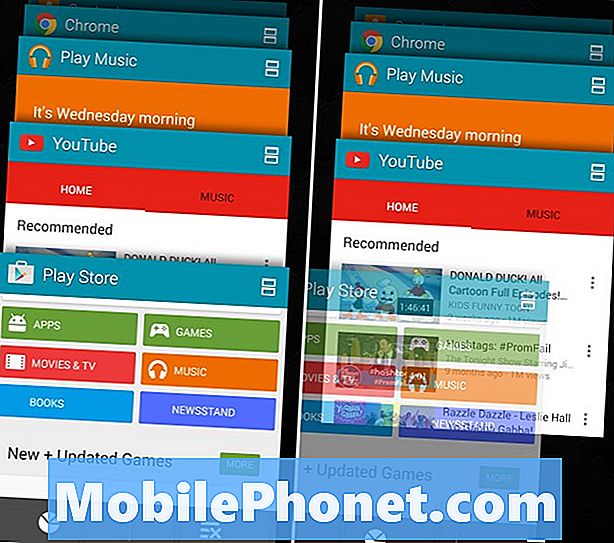
Gornja slika je ono što ćete pozdraviti kad dodirnete višenamjensku tipku izbornika koja prikazuje sve trenutno pokrenute aplikacije. S desne strane možete vidjeti da odlažem Google Play Trgovinu i zatvaram tu aplikaciju. Dobro je ostaviti stvari poput telefona, poruka ili čak preglednika ovdje, osobito ako ih često koristite. Brisanje SMS-a tekstu znači da će se morati ponovno pokrenuti na sljedećoj poruci, trošiti baterije i CPU-ove. Isto pravilo vrijedi za sve aplikacije, tako da zatvorite samo one koje više ne trebate. Stvari kao što su Karte, Navigacija ili igre.
Jednostavno povlačenje prsta na svakoj kutiji će ih ukloniti i odmah zatvoriti aplikaciju. Svaki spremljeni napredak ili web-lokacija na kojoj se možda nalazite morat će se ponovno učitati sljedeći put kada upotrijebite tu određenu aplikaciju. Slika iznad prikazuje izbornik, a mi povlačenjem za brisanje nečega. To je to, svi ste završili. To je tako jednostavno za brisanje i zatvaranje aplikacija na Galaxy Note 4.
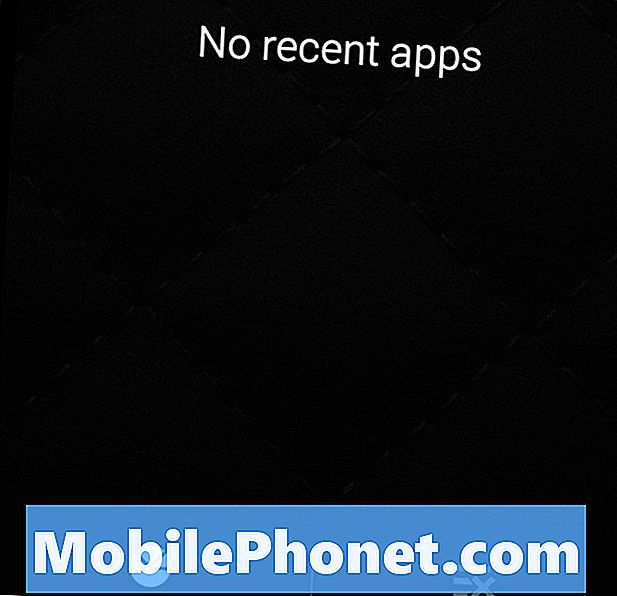
Međutim, ako namjeravate krenuti u posao i nećete upotrebljavati svoj uređaj ili idete u krevet za noć, možete se odlučiti da pritisnete donji lijevi gumb. To su tri retka i X, koji je gumb "close all". To će zatvoriti svaku aplikaciju koja se trenutno izvodi u nedavnom izborniku aplikacija, ostavljajući vam praznu ploču kao što je prikazano gore.
Tada će gumb kružnog kruga odvesti u upravitelja zadataka da biste vidjeli kako se ponašaju zadaci ili aplikacije, koliko koriste bateriju i što se sve događa iza scene.
Ubijanje svih vaših aplikacija može na kraju usporiti telefon jer će morati ponovno pokrenuti određene aplikacije kako se zovu, a na kraju i duže trajanje baterije. Ponovno, samo jasno ono što je potrebno, a općenito ovaj izbornik i ubijanje svih aplikacija nisu potrebni onoliko koliko mnogi korisnici misle.


